OpenCV je knihovna počítačového vidění zkráceně Open Source Computer Vision Library. Open znamená, že se jedná o open-source knihovnu s vazbami pro python, C++ a Java a podporuje různé operační systémy, jako jsou Windows a Linux. Je schopen využívat vícejádrové zpracování a akceleraci GPU pro provozní úkoly v reálném čase. Knihovnu OpenCV lze použít pro širokou škálu aplikací, včetně rozpoznávání a detekce obličejů, lékařské analýzy obrazu, sledování pohybu, sledování videa, extrakce 3D modelů a mnoho dalšího.
V tomto článku popíšeme, jak nainstalovat knihovnu OpenCV na linuxové distribuci Ubuntu 20.04.
OpenCV můžete nainstalovat dvěma různými způsoby:
- Nainstalujte OpenCV pomocí úložiště Ubuntu
- Nainstalujte OpenCV ze zdroje
Chcete-li na svůj systém nainstalovat nejnovější stabilní verzi knihovny OpenCV, můžete ji nainstalovat pomocí zdrojové metody. Otevřete terminál stisknutím „Ctrl+Alt+t“ a spusťte instalaci OpenCV pomocí následujících metod:
Metoda 1:Instalace OpenCV pomocí úložiště Ubuntu
Knihovna OpenCV je k dispozici v oficiálním úložišti Ubuntu v Ubuntu 20.04. Aktualizujte mezipaměť apt pomocí následujícího příkazu:
$ sudo apt update
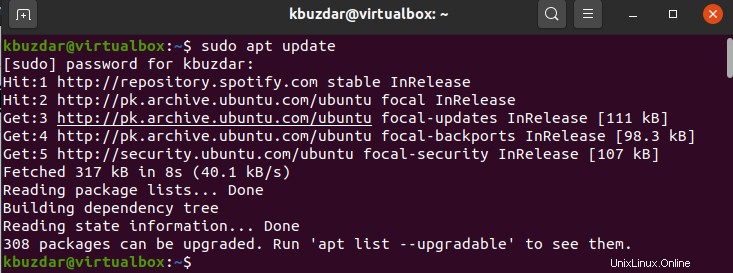
Nainstalujte OpenCV spuštěním následujícího příkazu:
$ sudo apt install libopencv-dev python3-opencv
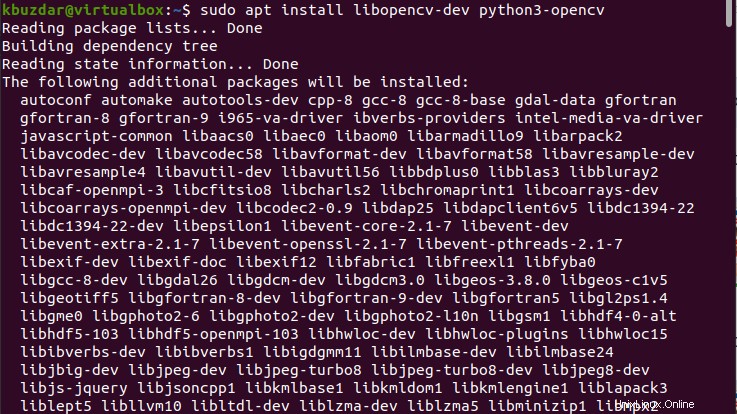
Výše uvedený příkaz nainstaluje všechny potřebné balíčky do vašeho systému.
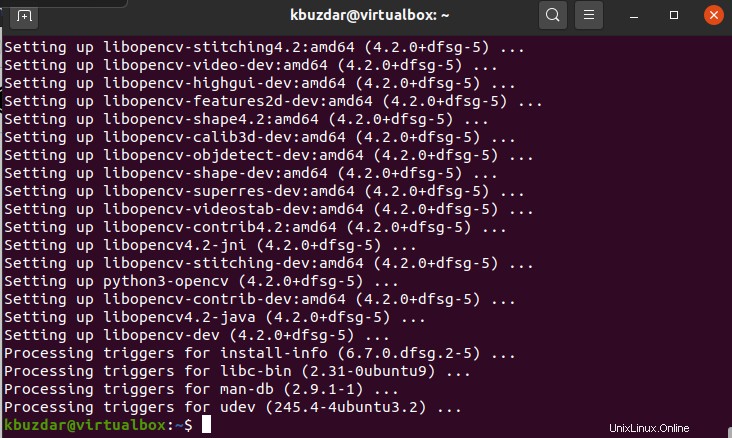
Po dokončení instalace OpenCV můžete instalaci ověřit importem modulu cv2 a vytisknout nainstalovanou verzi OpenCV provedením následujícího příkazu:
$ python3 -c "import cv2; print(cv2.__version__)"
Na obrazovce se zobrazí následující výstup. Zde byla na tento systém nainstalována verze 4.2.0 OpenCV.

Metoda 2:Nainstalujte OpenCV ze zdroje
Tato metoda se doporučuje pro instalaci knihovny OpenCV, protože tímto způsobem můžete nainstalovat nejnovější stabilní verzi OpenCV do vašeho systému. Tato metoda bude speciálně optimalizována pro váš systém a můžete také snadno ovládat možnosti sestavení.
Chcete-li nainstalovat nejnovější verzi OpenCV ze zdroje, postupujte podle následujících kroků:
Krok 1:Nainstalujte sestavení nástroje
Nainstalujte požadované nástroje pro sestavení a závislosti do systému pomocí následujícího příkazu:
$ sudo apt install build-essential cmake git pkg-config libgtk-3-dev \ libavcodec-dev libavformat-dev libswscale-dev libv4l-dev \ libxvidcore-dev libx264-dev libjpeg-dev libpng-dev libtiff-dev \ gfortran openexr libatlas-base-dev python3-dev python3-numpy \ libtbb2 libtbb-dev libdc1394-22-dev libopenexr-dev \ libgstreamer-plugins-base1.0-dev libgstreamer1.0-dev
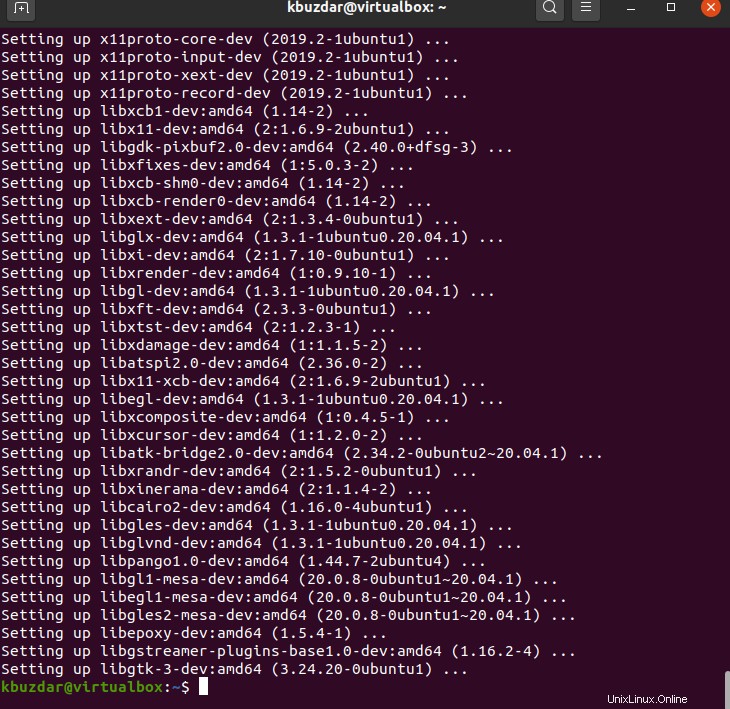
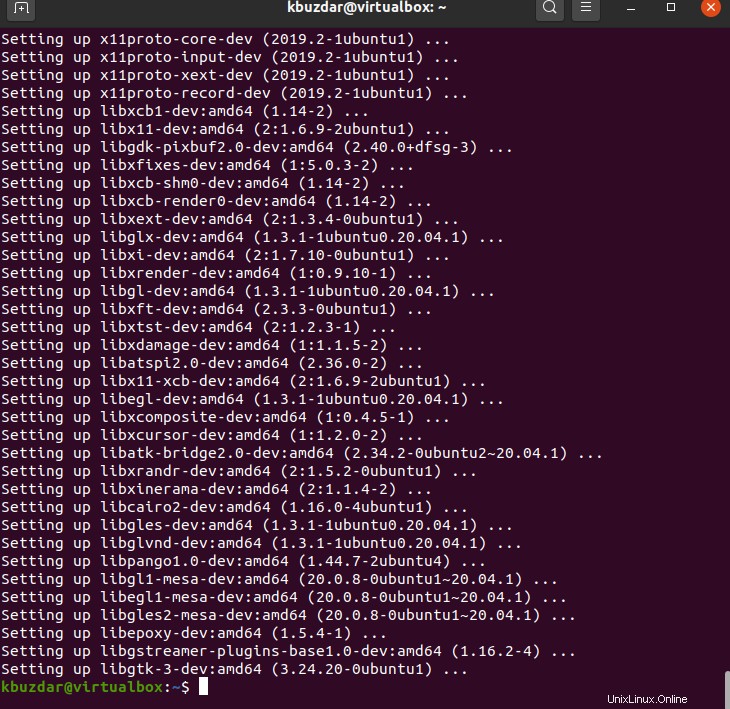
Krok 2:Klonování repozitářů OpenCV
Vytvořte adresář a procházejte se v něm. Naklonujte úložiště OpenCV spuštěním následujícího příkazu:
$ mkdir ~/opencv_build && cd ~/opencv_build $ git clone https://github.com/opencv/opencv.git
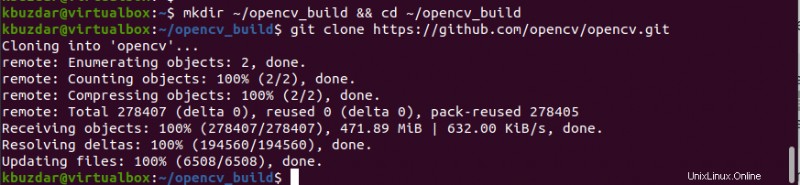
Poté naklonujte repozitáře příspěvků OpenCV pomocí následujícího příkazu:
$ git clone https://github.com/opencv/opencv_contrib.git
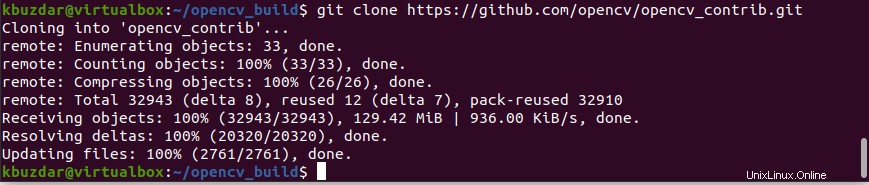
V době psaní tohoto článku je OpenCV 4.4.0 k dispozici jako nejnovější stabilní verze.
Krok 3:Nastavení sestavení OpenCV
Po dokončení stahování vytvořte adresář s názvem „build“ a přejděte do něj následovně:
$ cd ~/opencv_build/opencv $ mkdir -p build && cd build

Nyní nastavte sestavení OpenCV pomocí CMake pomocí následujícího příkazu:
$ cmake -D CMAKE_BUILD_TYPE=RELEASE \ -D CMAKE_INSTALL_PREFIX=/usr/local \ -D INSTALL_C_EXAMPLES=ON \ -D INSTALL_PYTHON_EXAMPLES=ON \ -D OPENCV_GENERATE_PKGCONFIG=ON \ -D OPENCV_EXTRA_MODULES_PATH=~/opencv_build/opencv_contrib/modules \ -D BUILD_EXAMPLES=ON ..
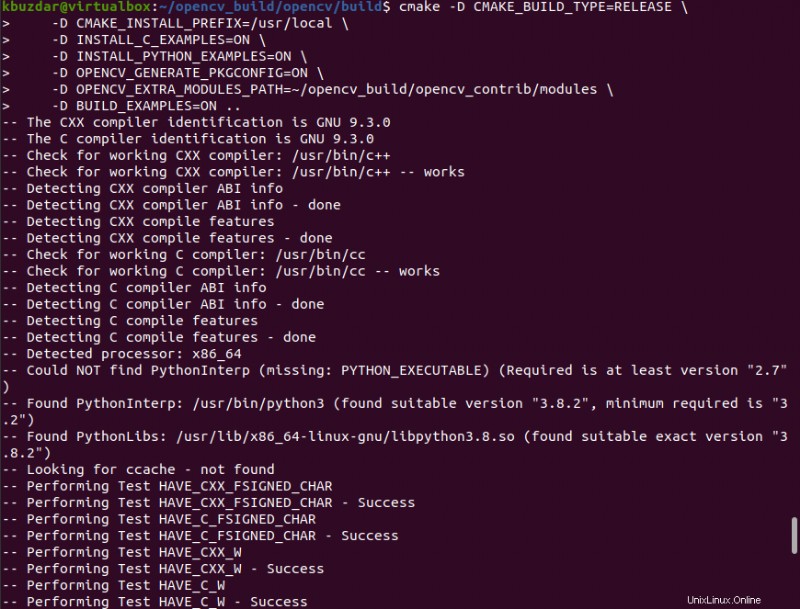
Na konci terminálu uvidíte následující výstup:
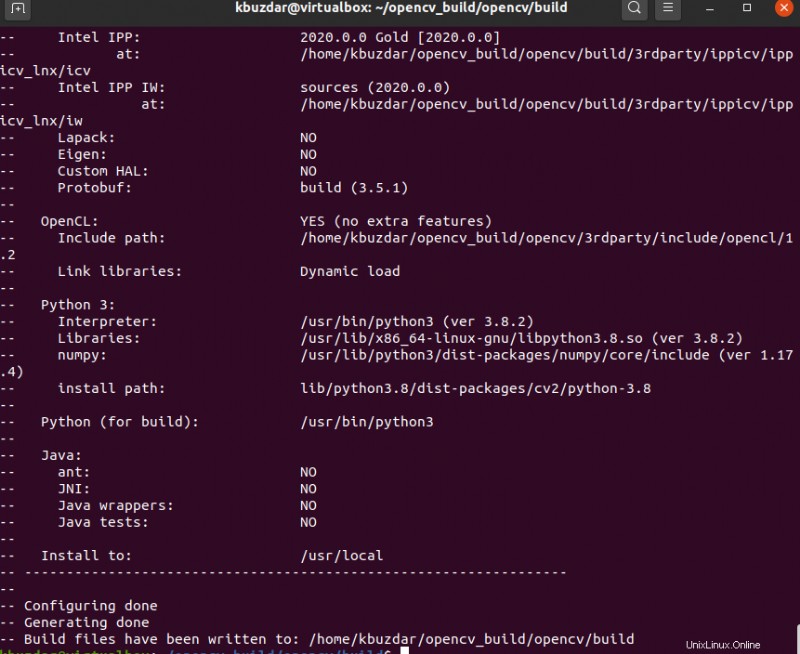
Krok 4:Spusťte kompilaci
Spusťte proces kompilace pomocí následujícího příkazu:
$ make j8
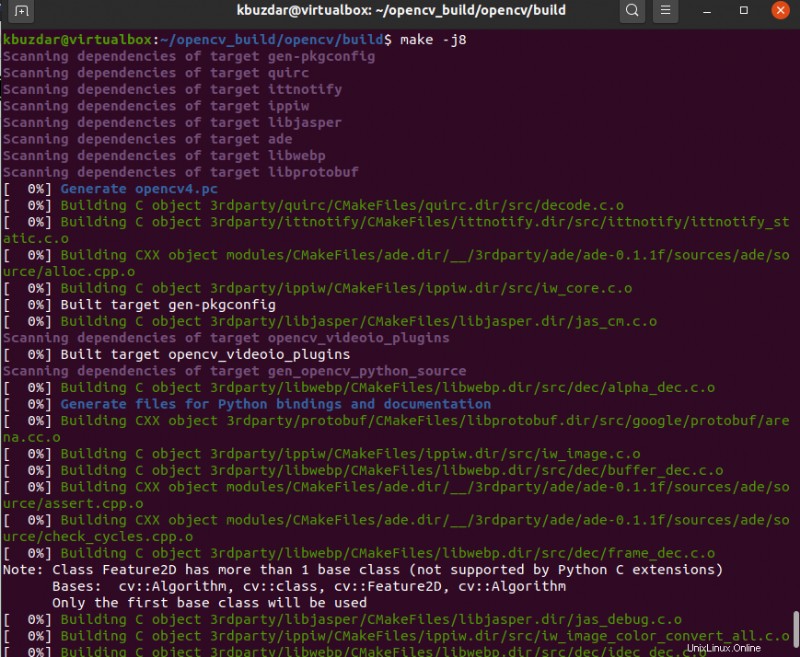
Upravte hodnotu příznaku „j“ podle vašich procesorů. Pokud o svých procesorových jádrech nevíte, zadejte příkaz nproc. Snadno tak najdete jádro svého procesoru. Proces kompilace bude nějakou dobu trvat v závislosti na konfiguraci vašeho systému. Takže buďte trpěliví.
Krok 5: Nainstalujte OpenCV
Nainstalujte OpenCV provedením následujícího příkazu:
$ sudo make install
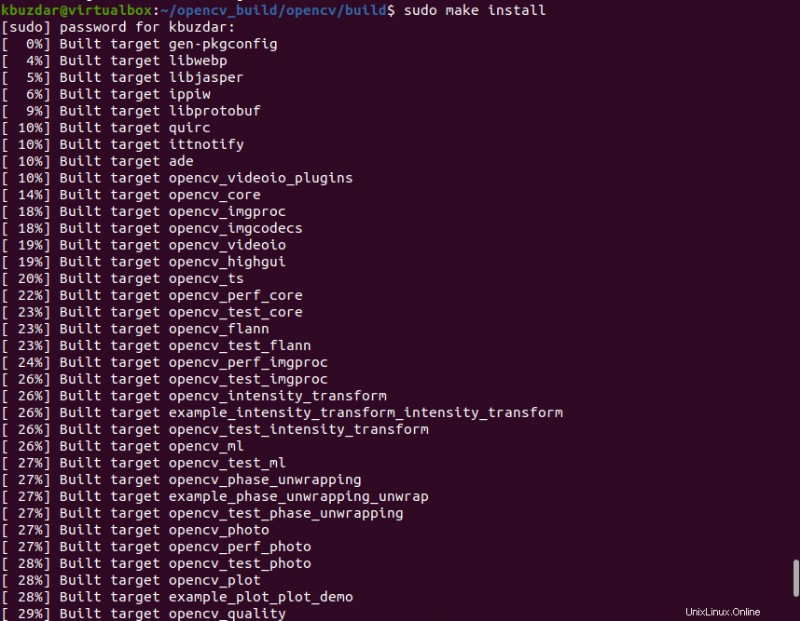
Po dokončení procesu instalace zadejte následující příkaz pro ověření instalace OpenCV. Pro vazbu C++:
$ pkg-config --modversion opencv4

Pro vazbu pythonu spusťte příkaz takto:
$ python3 -c "import cv2; print(cv2.__version__)"

Gratulujeme! Nejnovější OpenCV verze 4.4.0 je nyní nainstalována ve vašem systému.
Závěr
V tomto článku jsme vysvětlili dva různé způsoby instalace OpenCV na Linuxový systém Ubuntu 20.04. Vyberte si metody podle svých preferencí a požadavků. Nebo vám nejlépe vyhovuje. Instalace zabalené verze OpenCV z úložiště Ubuntu je docela snazší, ale sestavení OpenCV ze zdroje vám poskytuje větší flexibilitu a doporučuje se, abyste při instalaci OpenCV na svůj systém zvolili tuto metodu jako první.